Las pruebas comparativas
Para ilustrar el funcionamiento de Análisis AutoFEM, mostramos varios puntos de referencia comparativos que comparan el tiempo la solución y el consumo de memoria máxima de AutoFEM, Ansys y SolidWorks Simulation.
Parámetros del sistema informático:
Procesador - Intel(R) Core(TM)2 Duo CPU E8400 @ 3.00GHz
Memoria - 8 Gb, DDR2 333 MHz
El mejor resultado en las tablas se caracteriza por el color verde.
Análisis estático lineal
AutoFEM Analysis
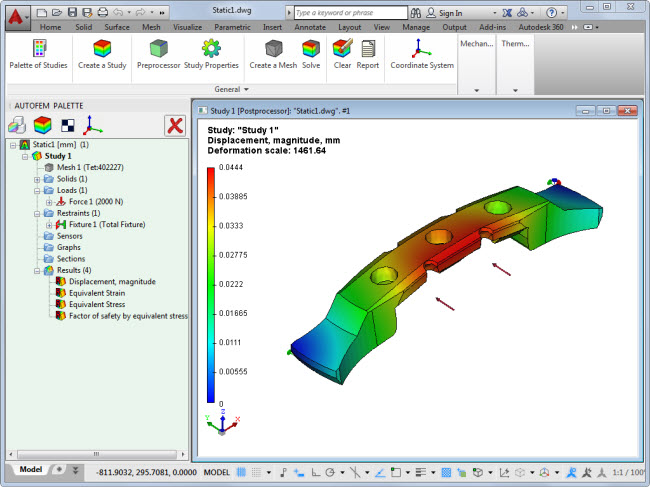
Ansys WorkBench
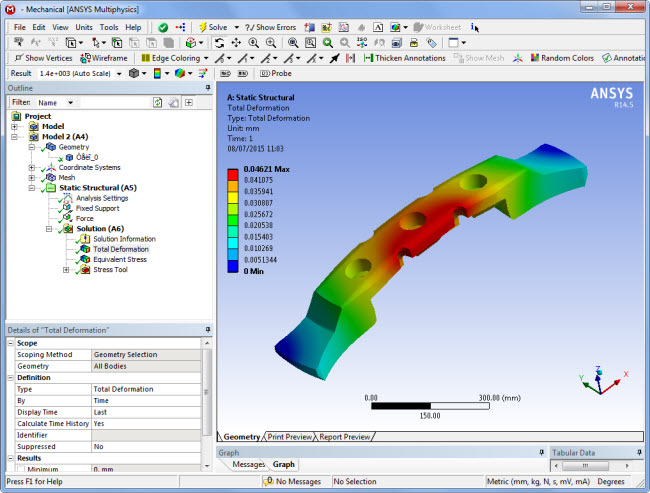
SolidWorks Simulation

Análisis estático lineal, método de solución iterativa
| Sistema CAE |
Número de elementoss |
Número de ecuaciones |
Tiempo de resolver, s |
Uso de la memoria, MB |
| AutoFEM Analysis | 402,227 | 1,689,282 | 81 | 2,070 |
| Ansys WorkBench | 399,329 | 1,648,450 | 169 | 1,600 |
| SolidWorks Simulation | 406,836 | 1,749,819 | 79 | 950 |
Análisis estático lineal, método de solución directa
| Sistema CAE |
Número de elementoss |
Número de ecuaciones |
Tiempo de resolver,s |
Uso de la memoria, MB |
| AutoFEM Analysis | 44,621 | 209,499 | 17 | 1,211 |
| Ansys WorkBench | 44,627 | 233,421 | 33 | 1,620 |
| SolidWorks Simulation | 44,487 | 204,150 | 46 | 1,220 |
Análisis de frecuencia
AutoFEM Analysis

Ansys WorkBench
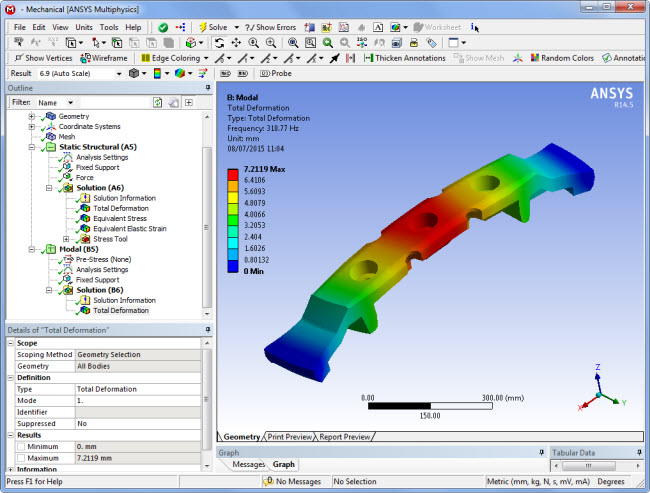
SolidWorks Simulation

Análisis de frecuencia, método de solución iterativa, 5 modos
| Sistema CAE |
Número de elementoss |
Número de ecuaciones |
Tiempo de resolver,s |
Uso de la memoria, MB |
| AutoFEM Analysis | 42,983 | 199,314 | 39 | 430 |
| Ansys WorkBench | 41,410 | 216,573 | 57 | 1,773 |
| SolidWorks Simulation | 42,679 |
195,750 |
58 | 116 |
Análisis de frecuencia, método de solución directa, 5 modos
| Sistema CAE |
Número de elementoss |
Número de ecuaciones | Tiempo de resolver,s | Uso de la memoria, MB |
| AutoFEM Analysis | 44,621 | 209,499 | 43 | 1,210 |
| Ansys WorkBench | 44,627 | 233,421 | 39 | 1,772 |
| SolidWorks Simulation | 44,487 | 204,150 | 46 | 1,009 |
Análisis de pandeo
AutoFEM Analysis
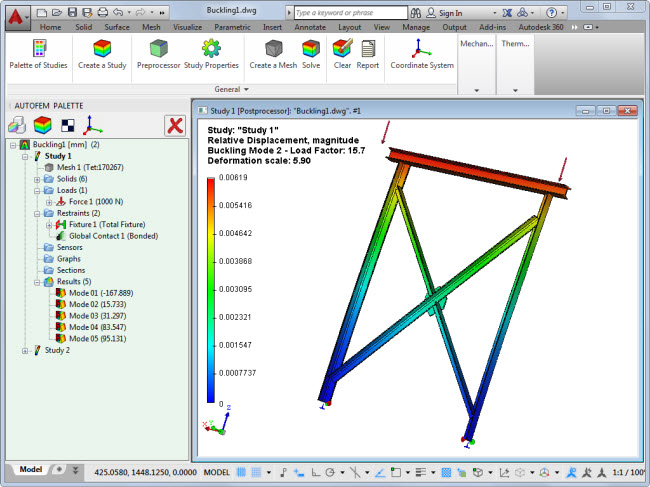
Ansys WorkBench
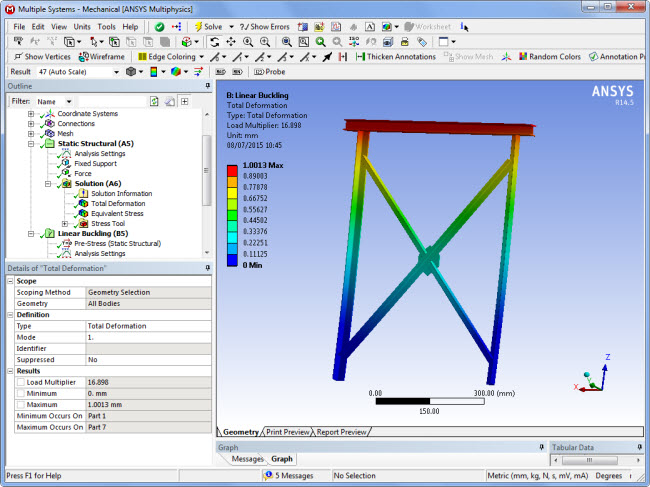
SolidWorks Simulation
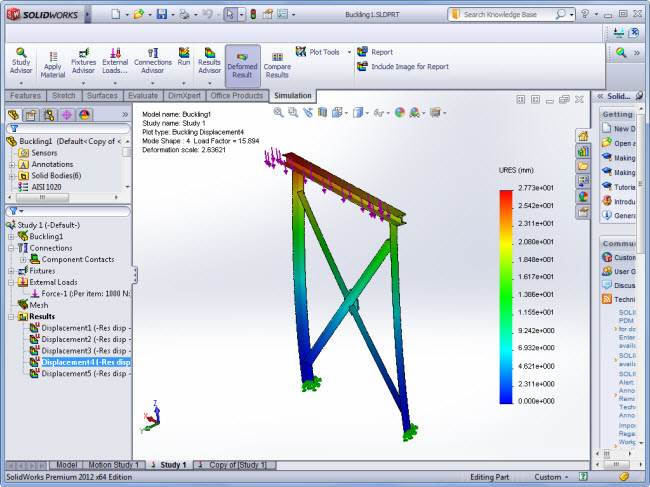
Análisis de pandeo, método de solución iterativa, 5 modos
| Sistema CAE |
Número de elementoss |
Número de ecuaciones |
Tiempo de resolver,s |
Uso de la memoria, MB |
| AutoFEM Analysis | 170,267 | 1,005,393 | 207 | 2,018 |
| Ansys WorkBench | 171,521 | 978,597 | n/a | falta de memoria |
| SolidWorks Simulation | 172,744 |
948,666 |
250 | 3,192 |
Análisis de pandeo, método de solución directa, 5 modos
| Sistema CAE |
Número de elementoss |
Número de ecuaciones |
Tiempo de resolver,s |
Uso de la memoria, MB |
| AutoFEM Analysis | 33,994 | 204,414 | 26 | 811 |
| Ansys WorkBench | 33,808 | 205,500 | 57 | 1,920 |
| SolidWorks Simulation | 33,565 | 209,838 | 42 | 1,009 |
Conclusión.
AutoFEM Análisis proporciona el rendimiento de cálculo del mismo nivel que otros sistemas CAE famosos
La comparación de AutoFEM y otros sistemas CAE
(AutoFEM vs Ansys y SolidWorks Simulation)
A menudo nos preguntan, "¿Proporciona AutoFEM una precisión aceptable de cálculos? ¿Hay alguna comparación entre AutoFEM y otros sistemas de software de elementos finitos famosos?"
A continuación puede encontrar una comparación de nuestros tutoriales, ejemplos resueltos, además de AutoFEM, en otros dos sistemas de elementos finitos conocidos: ANSYS Workbench y SolidWorks Simulation (CosmosWorks).
Análisis estático lineal
El resultado: "Desplazamientos", AutoFEM Análisis:
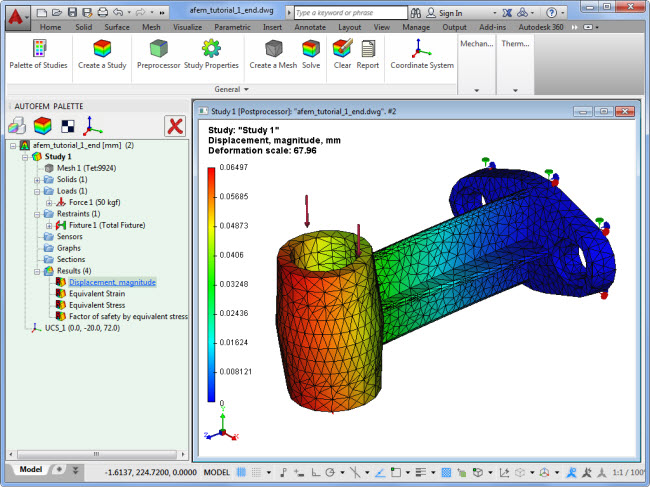
El resultado: "Desplazamientos", SolidWorks Simulation:

El resultado: "Desplazamientos", Ansys Workbench:

Comparación:
|
Ansys |
CosmosWorks | ||
| Max Desplazamientos | 0,06497 | 0.06424 | 0.06406 | |
| Cantidad de tetraedros | 9,924 | 10,797 | 10,601 |
Conclusión:
Podemos ver, los desplazamientos máximos están muy cerca, a pesar de la diferencia entre las mallas de elementos finitos.
El resultado "Tensión von Mises", AutoFEM Analysis:
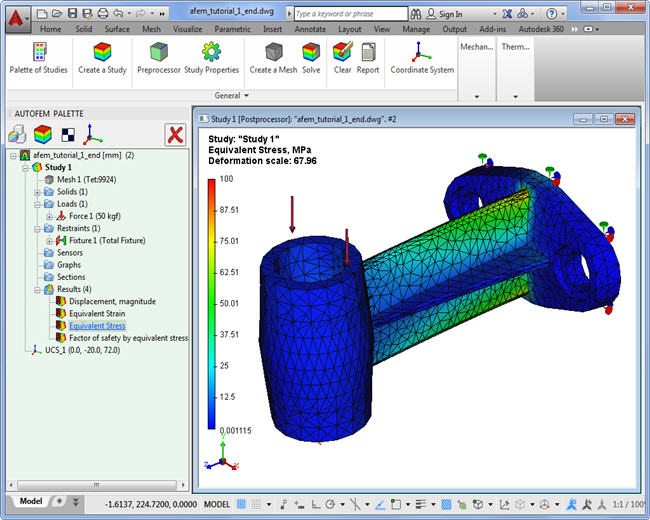
El resultado "Tensión von Mises", SolidWorks Simulation:

El resultado "Tensión von Mises", Ansys Workbench:

Comparación:
|
Ansys |
CosmosWorks | ||
| Max tensión, MPa | 67,96 | 81,336 | 99,387 |
|
| Cantidad de tetraedros | 1,281 | 840 | 1,105 |
Conclusión: Podemos ver bastante grandes perturbaciones en las estimaciones de esfuerzo entre todos los sistemas FEA debido a la tosquedad de malla de elementos finitos.
Análisis de frecuencia (determinación de las frecuencias de resonancia)
El modo de oscilación primero, AutoFEM Analysis:
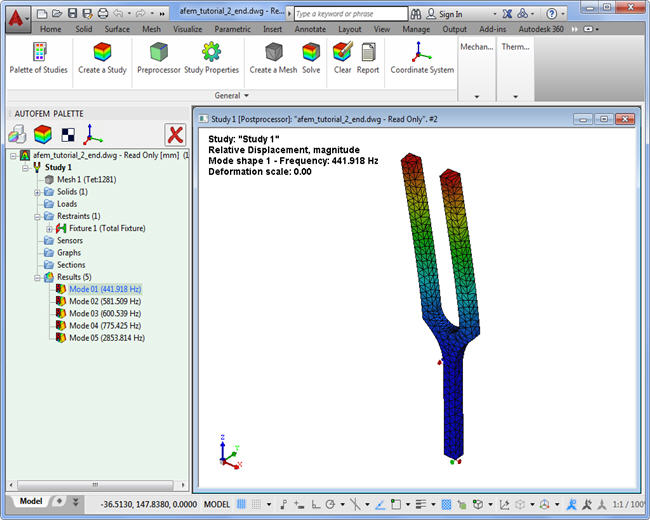
El modo de oscilación primero, Ansys WorkBench:
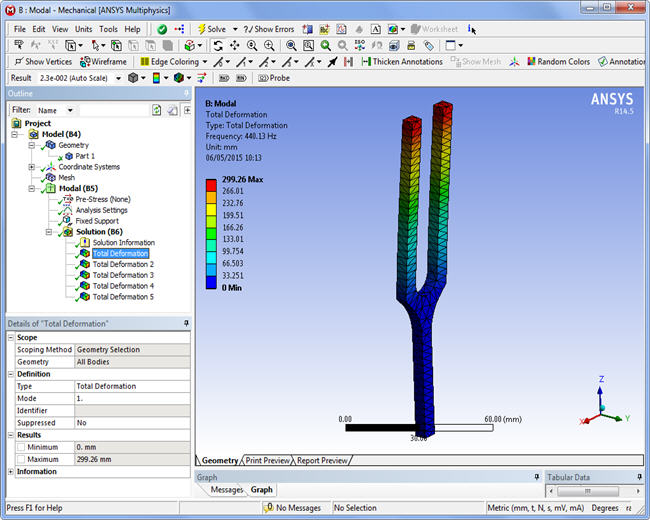
El modo de oscilación primero, SolidWorks Simulation:

El modo de oscilación quinto, AutoFEM Analysis:
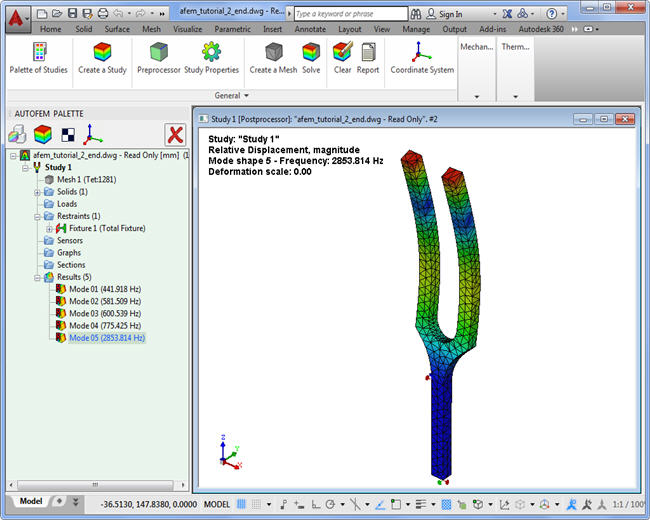
El modo de oscilación quinto, Ansys WorkBench:
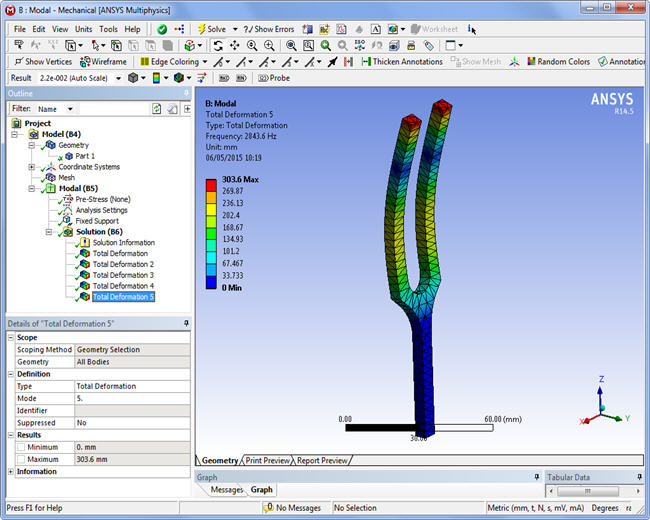
El modo de oscilación quinto, SolidWorks Simulation:

Comparación:
|
Ansys |
CosmosWorks | ||
| El modo de oscilación primero, Hz | 441.92 |
440.13 |
438.84 | |
|
El modo de oscilación quinto, Hz |
2,853,14 | 2,843.6 | 2,840.3 | |
| Cantidad de tetraedros | 1,281 | 870 |
1,105 |
Conclusión:
Podemos ver que las frecuencias y las formas de los modos están muy cerca en todos los sistemas.
Análisis de pandeo (estimación del factor de carga crítica)
El modo de pandeo primero, AutoFEM Analysis:
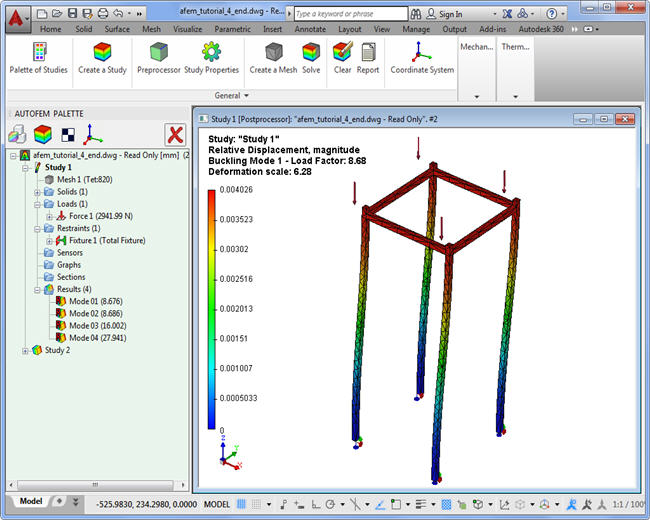
El modo de pandeo primero, Ansys WorkBench:
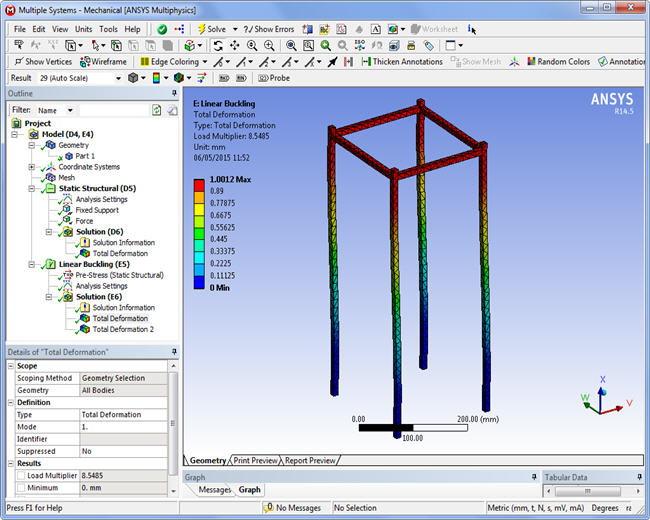
El modo de pandeo primero, SolidWorks Simulation:
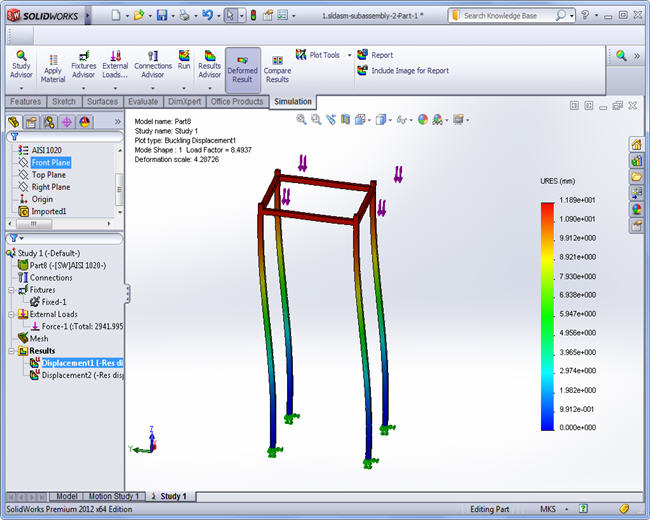
El modo de pandeo tercer, AutoFEM Analysis:
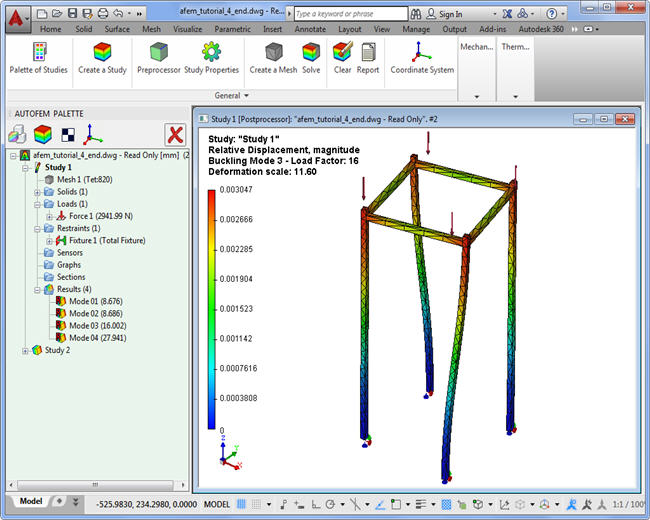
El modo de pandeo tercer, Ansys WorkBench:
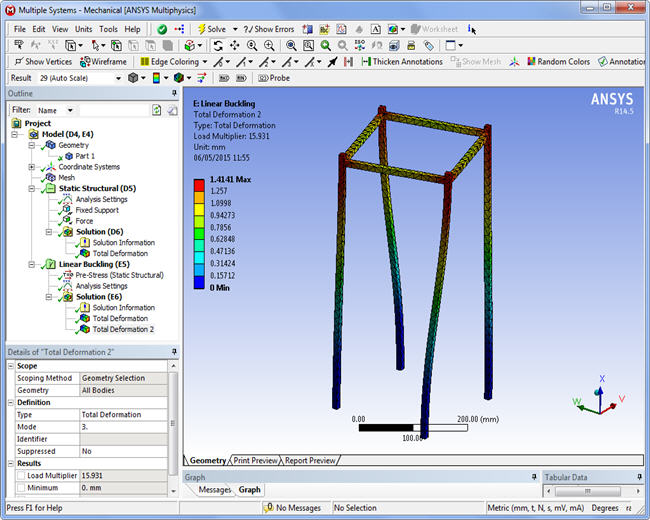
El modo de pandeo tercer, SolidWorks Simulation:
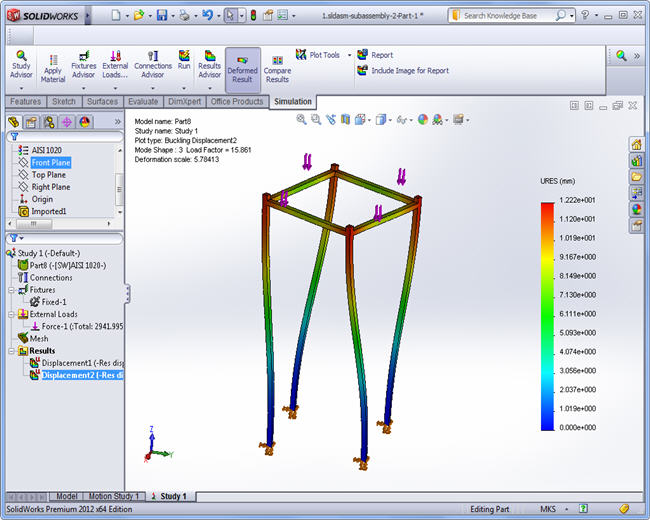
Comparación:
|
Ansys |
CosmosWorks | ||
| El modo de pandeo primero |
8.676 |
8.5485 |
8.4937 | |
| El modo de pandeo tercer | 16.002 | 15.931 | 15.861 | |
| Cantidad de tetraedros | 3,209 | 2.871 |
3,103 |
Conclusion:
We can see that all critical-load factors and buckling shapes are very close in all systems.
Análisis térmico
Campo de temperatura, AutoFEM Analysis:
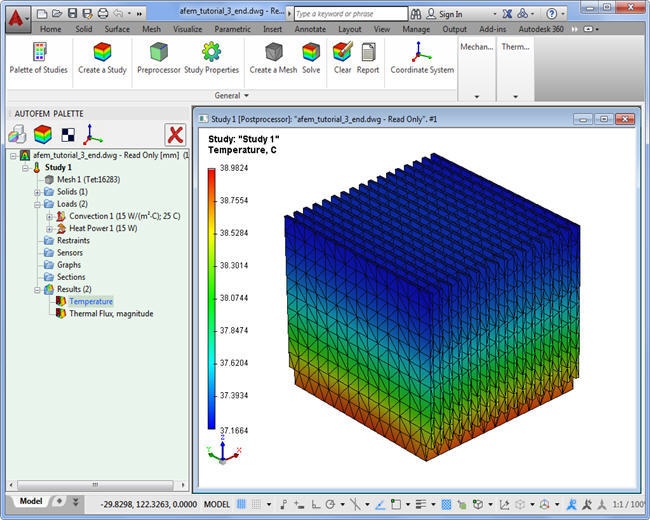
Campo de temperatura, Ansys WorkBench:
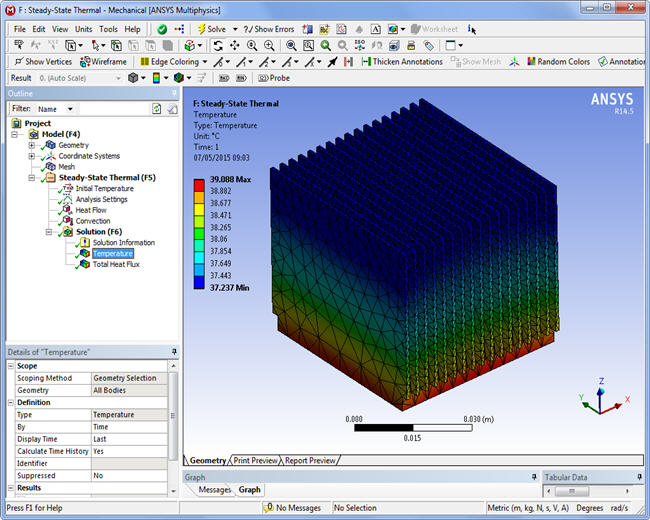
Campo de temperatura, SolidWorks Simulation:
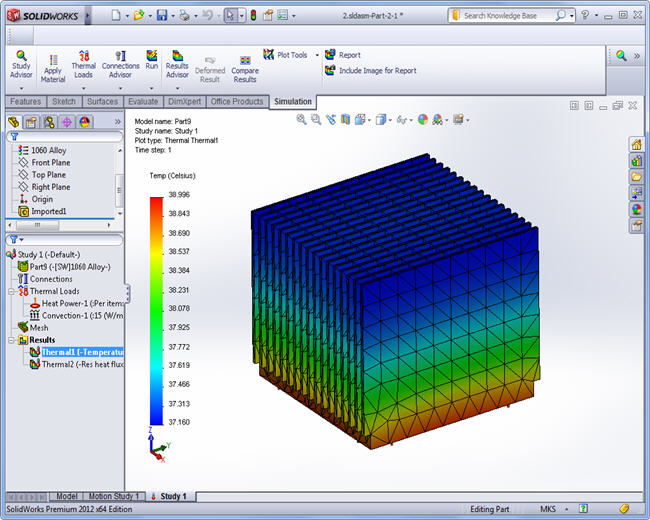
Flux térmica, AutoFEM Analysis:
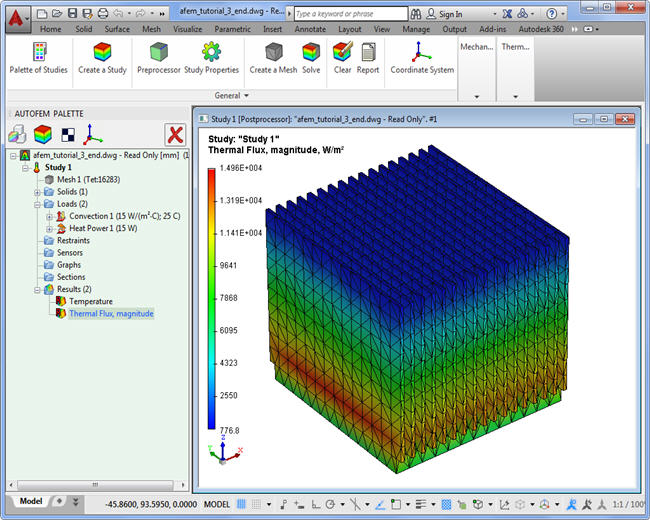
Flux térmica, Ansys WorkBench:
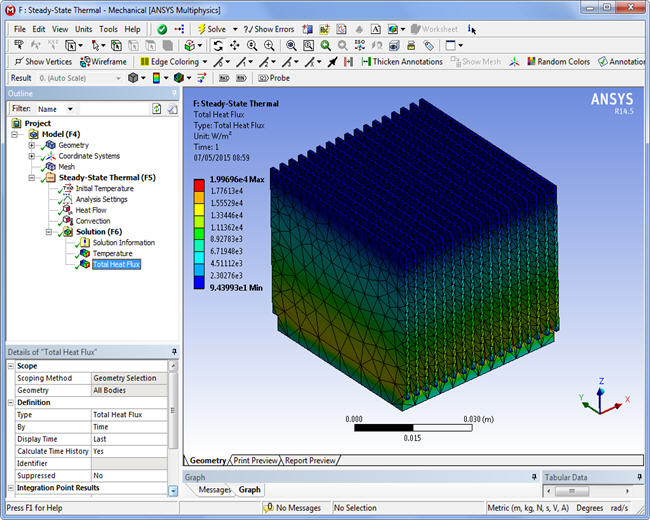
Flux térmica, SolidWorks Simulation
: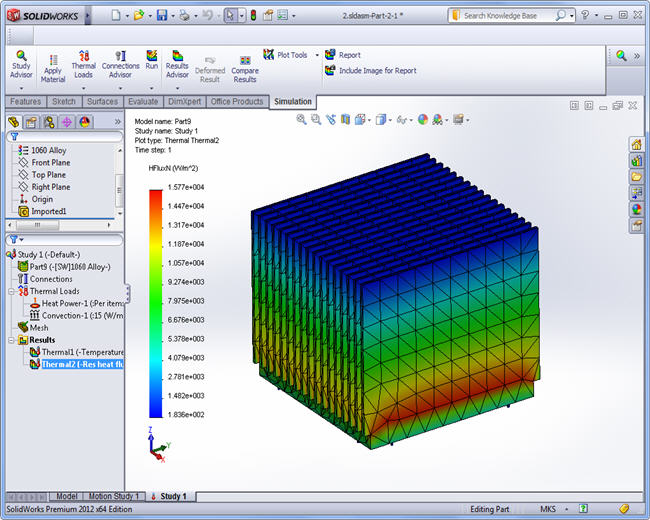
Comparación:
|
Ansys |
CosmosWorks | ||
| Temperatura máxima, C |
38.9824 |
39.088 |
38.996 | |
| Flujo de calor máximo , W/m2 |
14,960 | 19,969 | 15,770 | |
| Cantidad de tetraedros | 8,710 | 20.776 |
3,103 |
Conclusión: Las temperaturas y flujos térmicos (de calor) se encuentran cerca en todos los sistemas.
Ayuda de AutoFEM Análisis
| Introducción |
| Limitaciones de AutoFEM Lite |
| Fundamentos |
| Antecedentes matemáticos de AutoFEM |
| Requisitos técnicos |
| Organización estructural de Análisis AutoFEM |
| Etapas de análisis estructural |
| Inicio rápido |
| Paso 1. Preparación de un modelo sólido espacial de una parte |
| Paso 2. Creación de estudio |
| Paso 3. Asignación de materiales |
| Paso 4. Definición de restricciones |
| Paso 5. Definición de cargas |
| Step 6. Ejecución del cálculo |
| Paso 7. Análisis de los resultados de cálculo |
| Preparación de modelos de elementos finitos para el análisis (preprocesador) |
| Tipos de modelos de elementos finitos |
| Requisitos para el modelo en 3D para el análisis de elementos finitos |
| Estudio |
| Paleta de estudios |
| Conjunto de los objetos para el análisis de elementos finitos |
| Creación de estudio |
| Copia de estudio |
| Integración con el software ShipConstructor |
| Diagnostico de modelo en 3D |
| Propiedades generales de los Estudios |
| Configuración de la ventana Preprocessor |
| Malla de elementos finitos |
| Propósito y función de mallas de elementos finitos |
| Creación de la malla de elementos finitos |
| Material |
| Asignación del material |
| Creacion de un nuevo material. |
| Configuración de propiedades de los materiales |
| S-N Curva |
| Obtención de los materiales de ShipConstructor |
| Physical Properties |
| Condiciones de contorno. |
| Cargas mecánicas |
| Fuerza |
| Presión |
| Presión hidrostática |
| Fuerza centrifuga |
| Aceleracion |
| Rodamientos de carga |
| Esfuerzo de torsión |
| Oscilador mecánico |
| Masa adicional |
| Cargas térmicas |
| Flujo de calor |
| Potencia Calorifica |
| Convección |
| Radiación |
| Contacto térmico (Resistencia termica) |
| Temperaturas |
| Temperatura inicial |
| Temperatura |
| Restricciones |
| Fijación |
| Plano de simetría |
| Contacto |
| Base elástica |
| Referencia geometría |
| Usuario sistema de coordenadas |
| El uso de la simetría |
| Simetría de las estructuras en 3D |
| Simetría de estructuras de cubierta |
| Simetría en análisis térmico |
| Tabla de compendio de cargas |
| Edición de cargas y restricciones |
| Personalización y comandos de la utilidad |
| Procesar los resultados (postprocesador) |
| Principios generales del uso de los resultados |
| Personalización de resultados de cálculo ventana |
| Configuración de la escala de colores |
| Construcción de vistas de sección |
| Sensores |
| Graficas |
| Medición. Fuerza de reacción |
| Generacion de reportes |
| Ejemplo de interpretación de resultados |
| Tipos de estudios |
| Análisis estático |
| Análisis de fatiga |
| Análisis de frecuencia |
| Análisis de pandeo |
| Análisis térmico |
| Forzado oscilaciones armónicas |
| Comandos de AutoFEM |
| Lista de los comandos |
| Teclas de acceso rápido |
| Pruebas de verificación |
| AutoFEM tutoriales |
| Soporte Técnico |
| Derechos de autor |
Copyright © 2016 AutoFEM Software LLP. Todos los derechos reservados.
AutoFEM Comunidad
Las pequeñas y medianas empresas y las instituciones educativas, así - todos eligieron AutoFEM Análisis para el modelado de elementos finitos.
La mayoría de nuestros usuarios marcan los siguientes beneficios:
- Facilidad de uso y el aprendizaje;
- Precios muy atractivos para la licencia perpetua;
- Integración con AutoCAD y ShipConstructor.








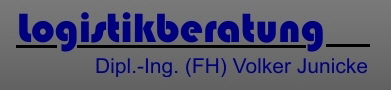





Recomendación
Borys Sukhanyuk, ingeniero estructural y cálculos de Skipskompetance
"Me gusta su programa mucho. La interfaz es muy agradable, la lógica y muy fácil de entender y usar. Todas las operaciones son intuitivas y fáciles de realizar. Tiempo de entrenamiento Extremadamente corto. Estoy utilizando AutoFEM principalmente para verificación de estructuras ShipConstructor así como el análisis de los modelos sólidos donde las capacidades de los programas de análisis de vigas son insuficientes. Análisis puede configurar rápida y fácil".
Volker Junicke, Logistikberatung Dipl.-Ing. (FH)
"Estoy muy satisfecho con el software. Sin embargo, hay que tener tiempo para lograr un buen resultado y con frecuencia realizar muchos experimentos hasta que haya creado una red utilizable."
Procesador de AutoFEM Analysis
El procesador de AutoFEM es el principal motor y el cerebro del sistema. Su función es la generación y resolución de las sistemas de ecuaciones algebraicas que se derivan de la discretización de elementos finitos. El Procesador de AutoFEM tiene todas las posibilidades necesarias para la resolución de sistemas lineales y no lineales de ecuaciones. Se utiliza como métodos directos y métodos iterativos. Cuando sea necesario (en caso de grandes sistemas o sistemas informáticos débiles), el modo de utilizar el almacenamiento en disco se enciende.
La ventana de configuración del solucionador de análisis estático
Stages of solving equations and additional background information are displayed in a special information window, which indicates parameters of the finite element mesh (the number of nodes and elements), the method of solving the system of equations (direct or iterative), the order of iteration for non linear system solving, error messages and etc.
La ventana de los mensajes del Procesador de AutoFEM
Al finalizar los cálculos, una carpeta que contiene los resultados se crea en el árbol del estudio en la ventana de la paleta de AutoFEM. Estos resultados están disponibles para la vista y el análisis por medio de la Postprocesador de AutoFEM.




